Điện thoại Samsung Galaxy của bạn được trang bị vô số tính năng âm thanh mạnh mẽ mà có thể bạn chưa từng biết đến. Vượt xa các cài đặt âm lượng và bộ chỉnh âm thông thường, những thủ thuật ẩn này có khả năng cải thiện đáng kể trải nghiệm nghe nhìn của bạn, từ việc điều chỉnh âm lượng riêng biệt cho từng ứng dụng đến việc chia sẻ nhạc một cách liền mạch với bạn bè. Hãy cùng thuthuatmienphi.net khám phá những tính năng độc đáo này để tối ưu hóa âm thanh trên chiếc Samsung của bạn.
9. Âm Thanh Ứng Dụng Riêng Biệt (Separate App Sound)
Thông thường, khi bạn kết nối điện thoại Samsung Galaxy của mình với một thiết bị âm thanh như loa Bluetooth, tai nghe hay hệ thống giải trí trên ô tô, tất cả âm thanh sẽ được định tuyến đến thiết bị đó, bao gồm cuộc gọi, nhạc và âm thanh hệ thống.
Tuy nhiên, với tính năng Âm thanh ứng dụng riêng biệt của Samsung, bạn có thể chỉ định các thiết bị đầu ra âm thanh khác nhau cho từng ứng dụng cụ thể. Điều này cho phép bạn phát nhạc từ YouTube Music qua loa Bluetooth, trong khi vẫn nghe các video Instagram Reels từ loa tích hợp của điện thoại.
Bạn có thể bật và cấu hình tính năng Âm thanh ứng dụng riêng biệt bằng cách truy cập Cài đặt > Âm thanh và Rung > Âm thanh ứng dụng riêng biệt trên điện thoại Samsung của bạn.
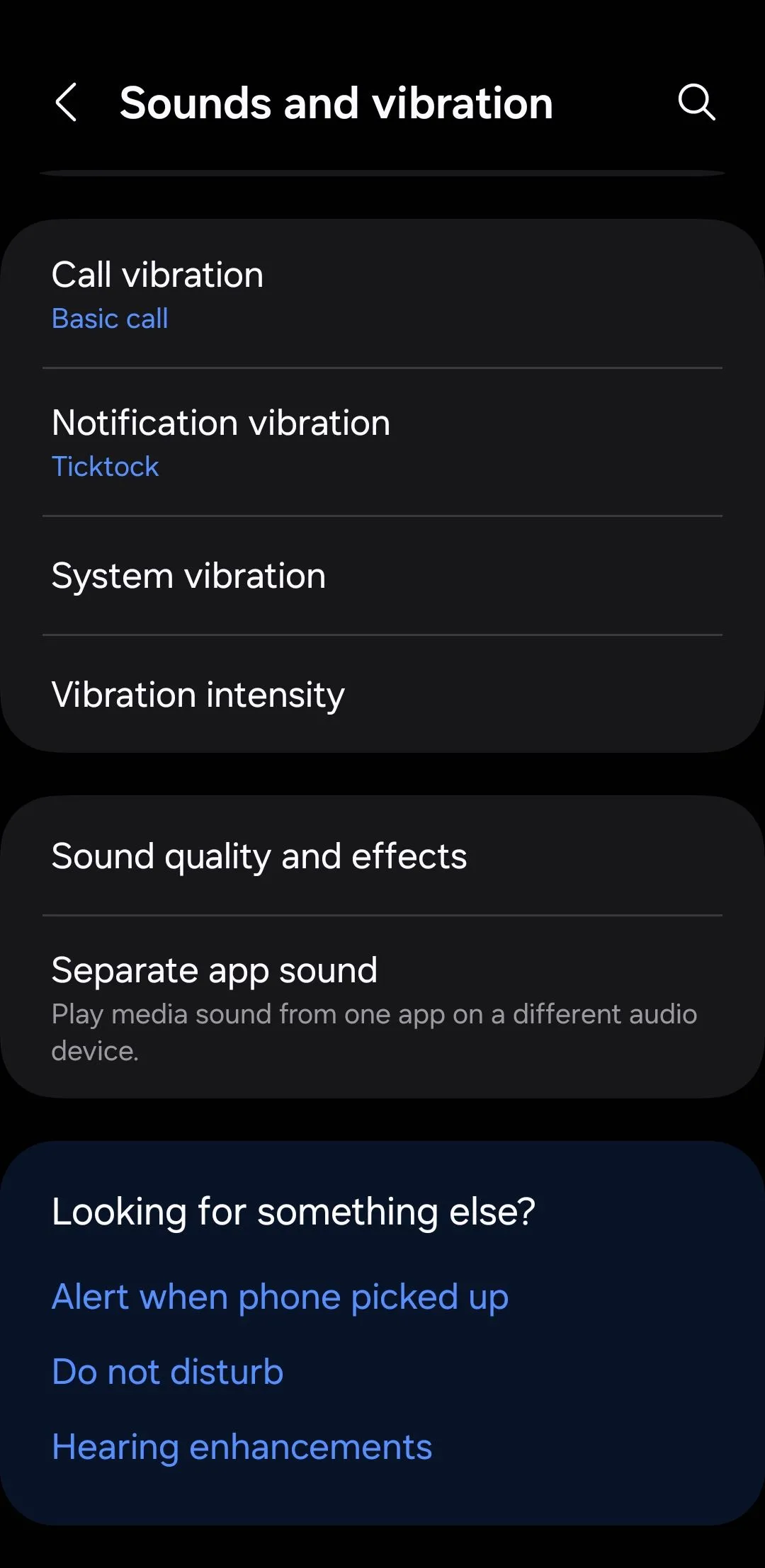 Cài đặt Âm thanh và Rung trên điện thoại Samsung Galaxy, nơi tìm tính năng âm thanh ứng dụng riêng biệt.
Cài đặt Âm thanh và Rung trên điện thoại Samsung Galaxy, nơi tìm tính năng âm thanh ứng dụng riêng biệt.
8. Âm Thanh Kép (Dual Audio)
Không giống như hầu hết các điện thoại Android khác, thiết bị Samsung Galaxy cung cấp tính năng Âm thanh Kép, cho phép bạn phát âm thanh qua hai cặp tai nghe hoặc loa Bluetooth cùng lúc. Đơn giản chỉ cần kết nối thiết bị thứ hai giống như cách bạn đã làm với thiết bị đầu tiên, và bạn có thể điều khiển chúng riêng lẻ trong cài đặt Bluetooth.
Đây là một tính năng tuyệt vời khi bạn muốn xem video hoặc nghe nhạc cùng một người bạn mà không cần phải chia sẻ tai nghe. Bạn thậm chí có thể đặt các mức âm lượng khác nhau cho từng thiết bị, để bạn và người bạn của mình có thể nghe ở mức độ mong muốn.
Tính năng Âm thanh Kép cũng giúp bạn tạo hiệu ứng âm thanh stereo bằng cách kết nối hai loa Bluetooth khác nhau với điện thoại Samsung của mình.
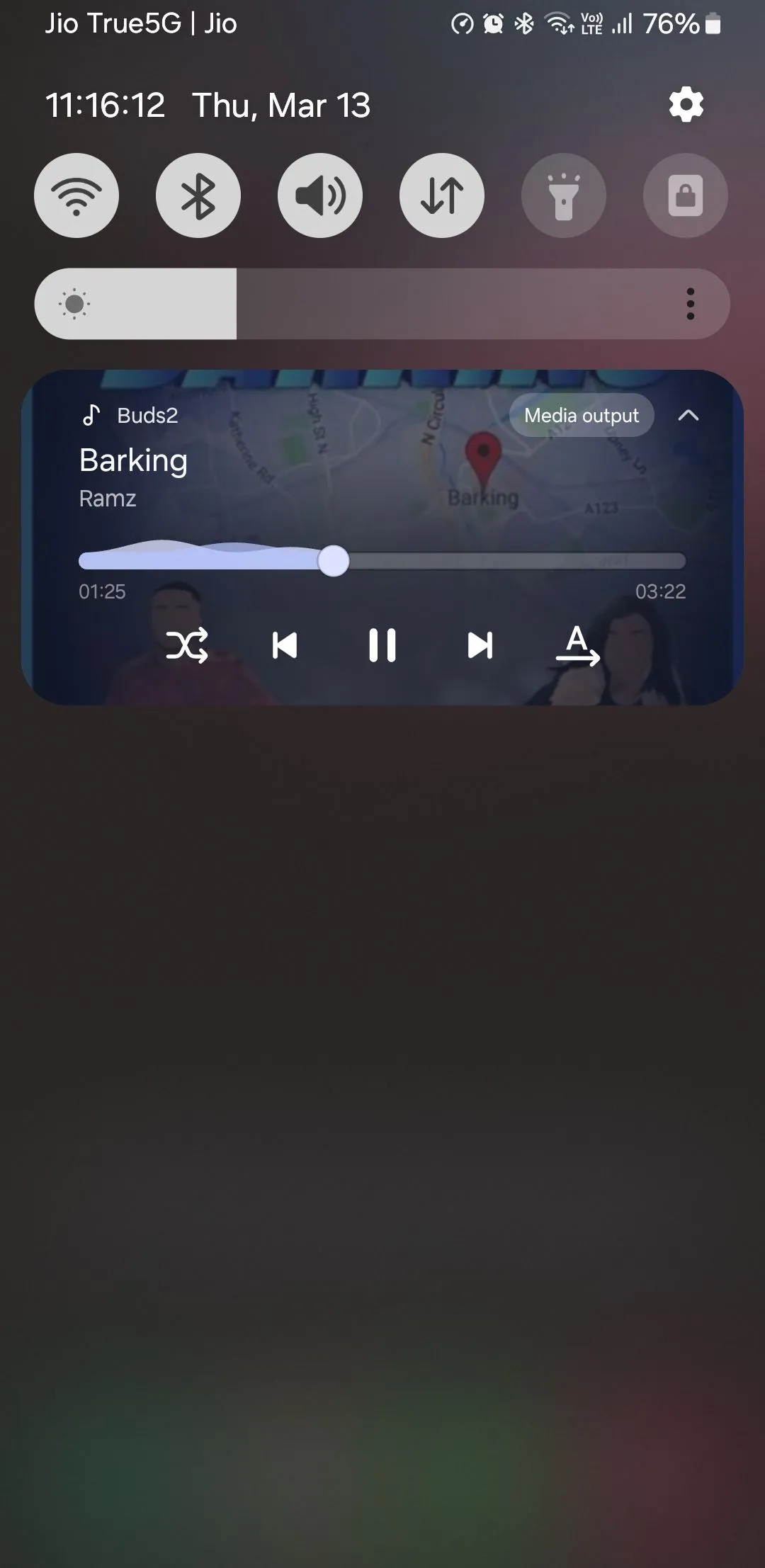 Trình phát nhạc trong bảng thông báo của điện thoại Samsung, thể hiện khả năng điều khiển âm thanh.
Trình phát nhạc trong bảng thông báo của điện thoại Samsung, thể hiện khả năng điều khiển âm thanh.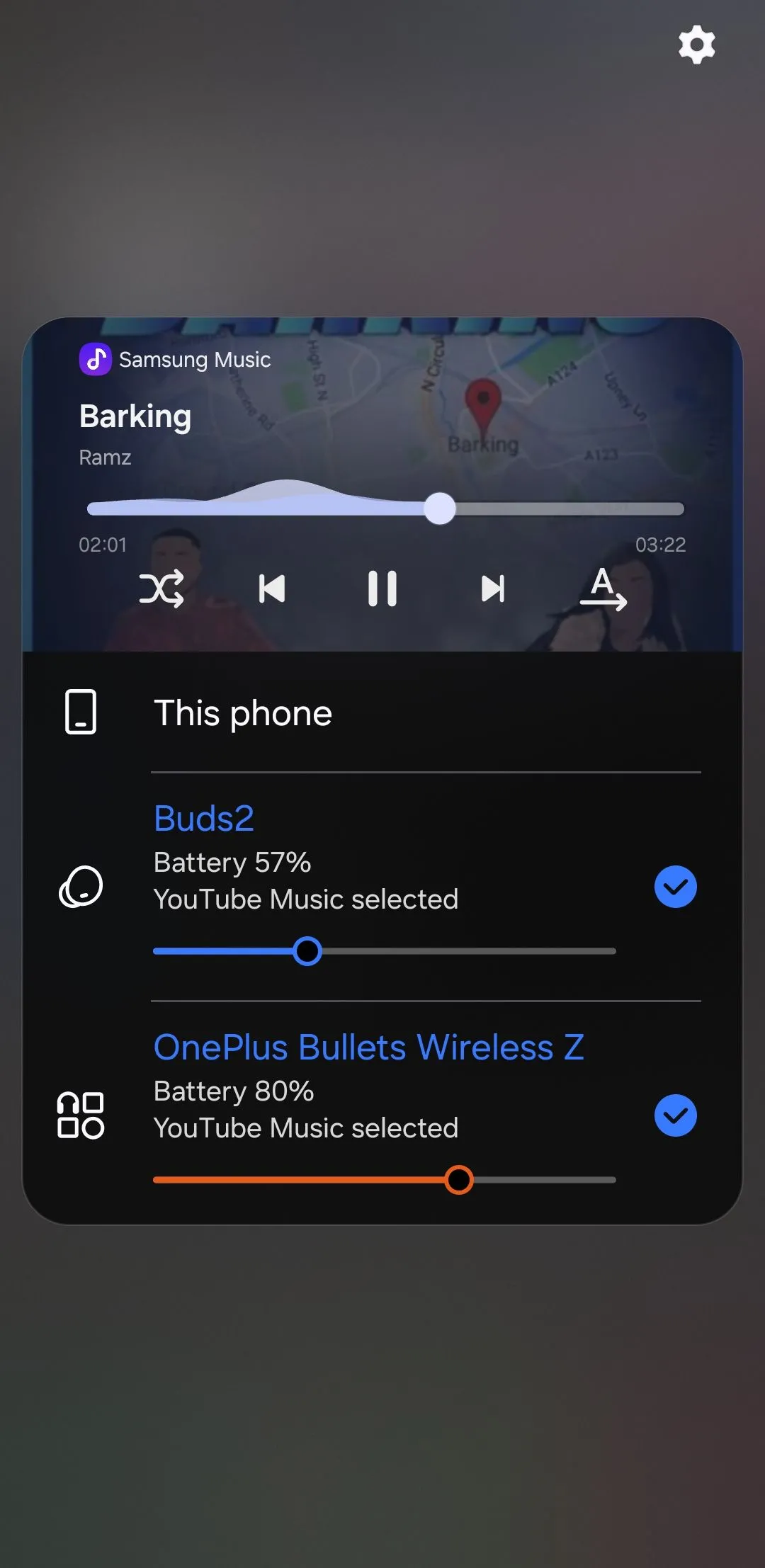 Giao diện cài đặt Âm thanh kép trên điện thoại Samsung, cho phép kết nối hai thiết bị Bluetooth cùng lúc.
Giao diện cài đặt Âm thanh kép trên điện thoại Samsung, cho phép kết nối hai thiết bị Bluetooth cùng lúc.
7. Âm Lượng Từng Ứng Dụng Riêng Biệt (Individual App Volume)
Thông thường, không có một mức âm lượng nào phù hợp cho tất cả các ứng dụng. Ví dụ, bạn có thể thích âm thanh YouTube ở mức 90% nhưng lại không muốn Instagram Reels hoặc trò chơi yêu thích của mình phát ra âm thanh lớn như vậy. May mắn thay, bạn không cần phải liên tục điều chỉnh âm lượng thủ công.
Ứng dụng Sound Assistant của Samsung cho phép bạn đặt các mức âm lượng khác nhau cho từng ứng dụng. Sau khi cài đặt, điện thoại của bạn sẽ tự động ghi nhớ các tùy chọn này.
Bạn có thể cài đặt ứng dụng Sound Assistant từ Galaxy Store. Sau khi hoàn tất, hãy vào mục Âm lượng ứng dụng riêng lẻ và đặt các mức âm lượng khác nhau cho từng ứng dụng.
Tải xuống: Sound Assistant (Miễn phí)
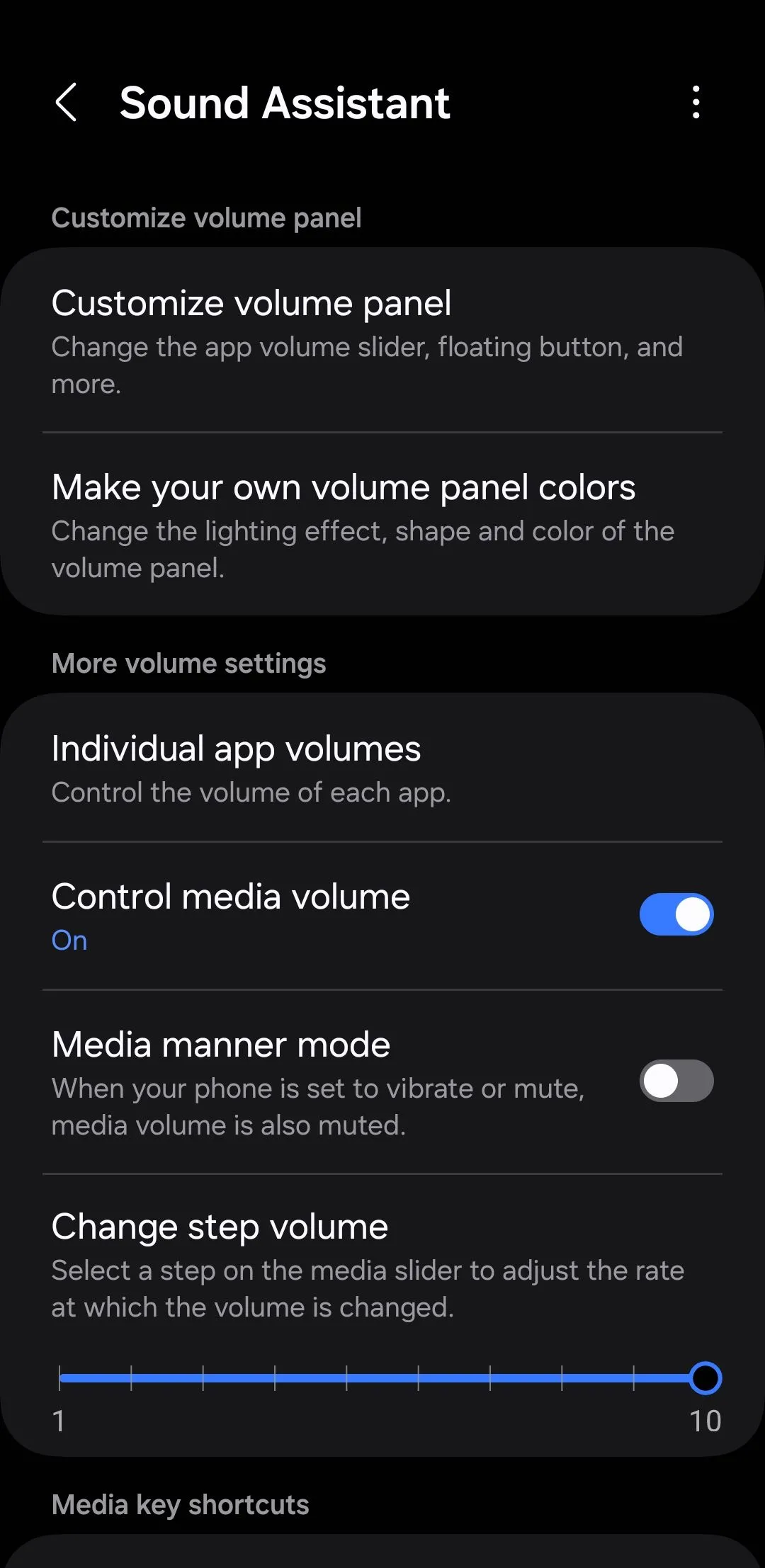 Giao diện ứng dụng Sound Assistant trên điện thoại Samsung, hiển thị tùy chọn âm lượng ứng dụng riêng lẻ.
Giao diện ứng dụng Sound Assistant trên điện thoại Samsung, hiển thị tùy chọn âm lượng ứng dụng riêng lẻ.
6. Điều Khiển Nhạc Bằng Phím Âm Lượng
Các nút âm lượng trên điện thoại Samsung của bạn không chỉ dùng để điều chỉnh âm lượng; bạn còn có thể sử dụng chúng để điều khiển phát nhạc. Điều này rất tiện lợi nếu bạn không muốn loay hoay với các điều khiển trên màn hình, hoặc phụ thuộc vào các nút âm lượng trên tai nghe hay loa Bluetooth.
Để bật tính năng này, hãy mở ứng dụng Sound Assistant và bật tùy chọn Điều khiển nhạc bằng phím âm lượng. Sau khi kích hoạt, bạn có thể tùy chỉnh cách các nút hoạt động.
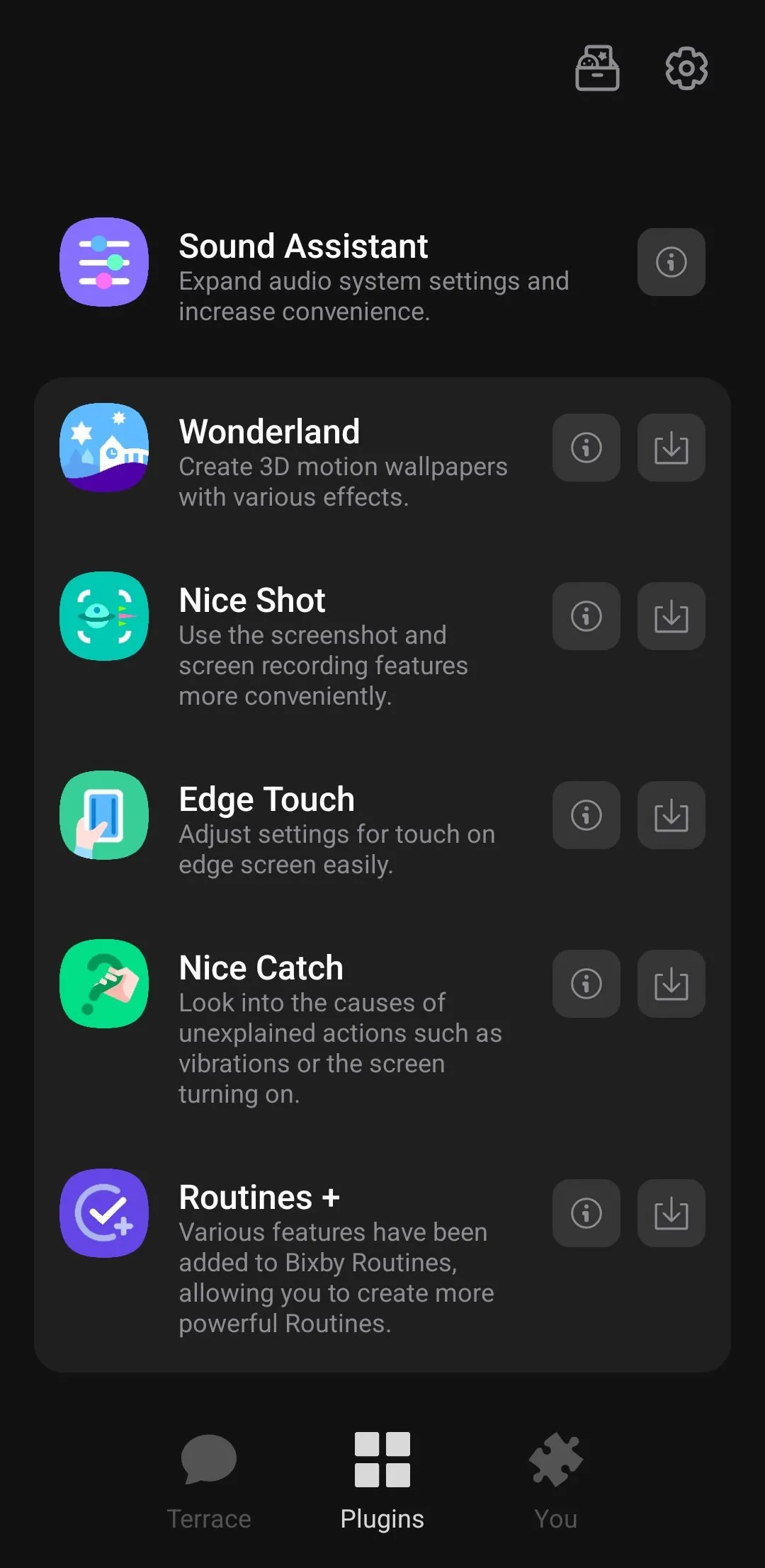 Màn hình chính ứng dụng Good Lock trên Samsung Galaxy, một công cụ tùy biến hệ thống.
Màn hình chính ứng dụng Good Lock trên Samsung Galaxy, một công cụ tùy biến hệ thống.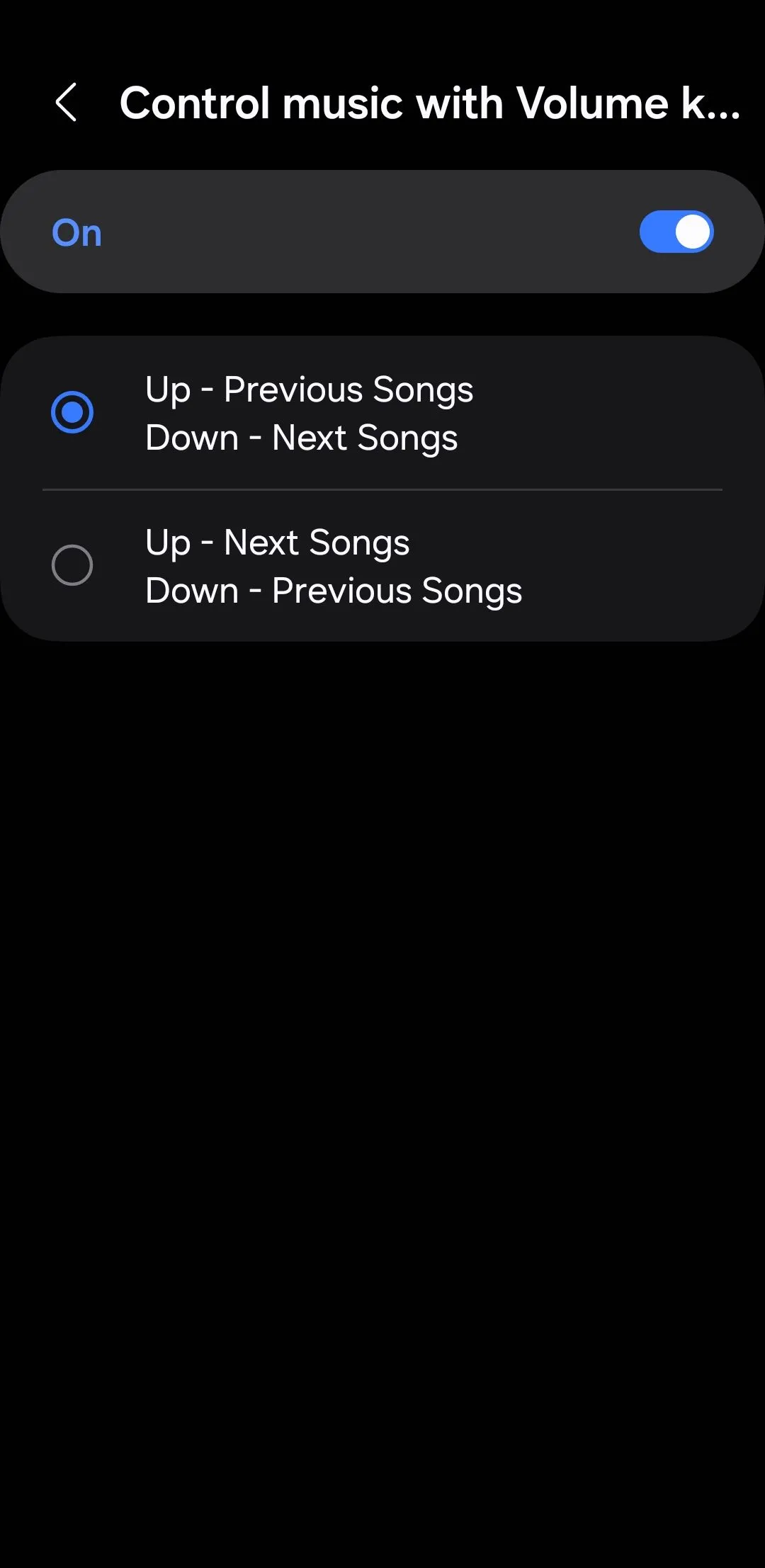 Tùy chọn điều khiển nhạc bằng phím âm lượng trong ứng dụng Sound Assistant trên điện thoại Samsung.
Tùy chọn điều khiển nhạc bằng phím âm lượng trong ứng dụng Sound Assistant trên điện thoại Samsung.
5. Dolby Atmos
Điện thoại Samsung của bạn được trang bị Dolby Atmos, một tính năng có thể nâng cao trải nghiệm âm thanh bằng cách tạo hiệu ứng âm thanh vòm sống động hơn. Tính năng này hoạt động với cả loa tích hợp của điện thoại cũng như loa ngoài và tai nghe.
Bạn có thể bật tính năng này bằng cách đi tới Cài đặt > Âm thanh và Rung > Chất lượng âm thanh và hiệu ứng > Dolby Atmos. Để truy cập nhanh, bạn cũng có thể thêm ô Dolby Atmos bằng cách chỉnh sửa bảng Cài đặt nhanh của điện thoại Samsung.
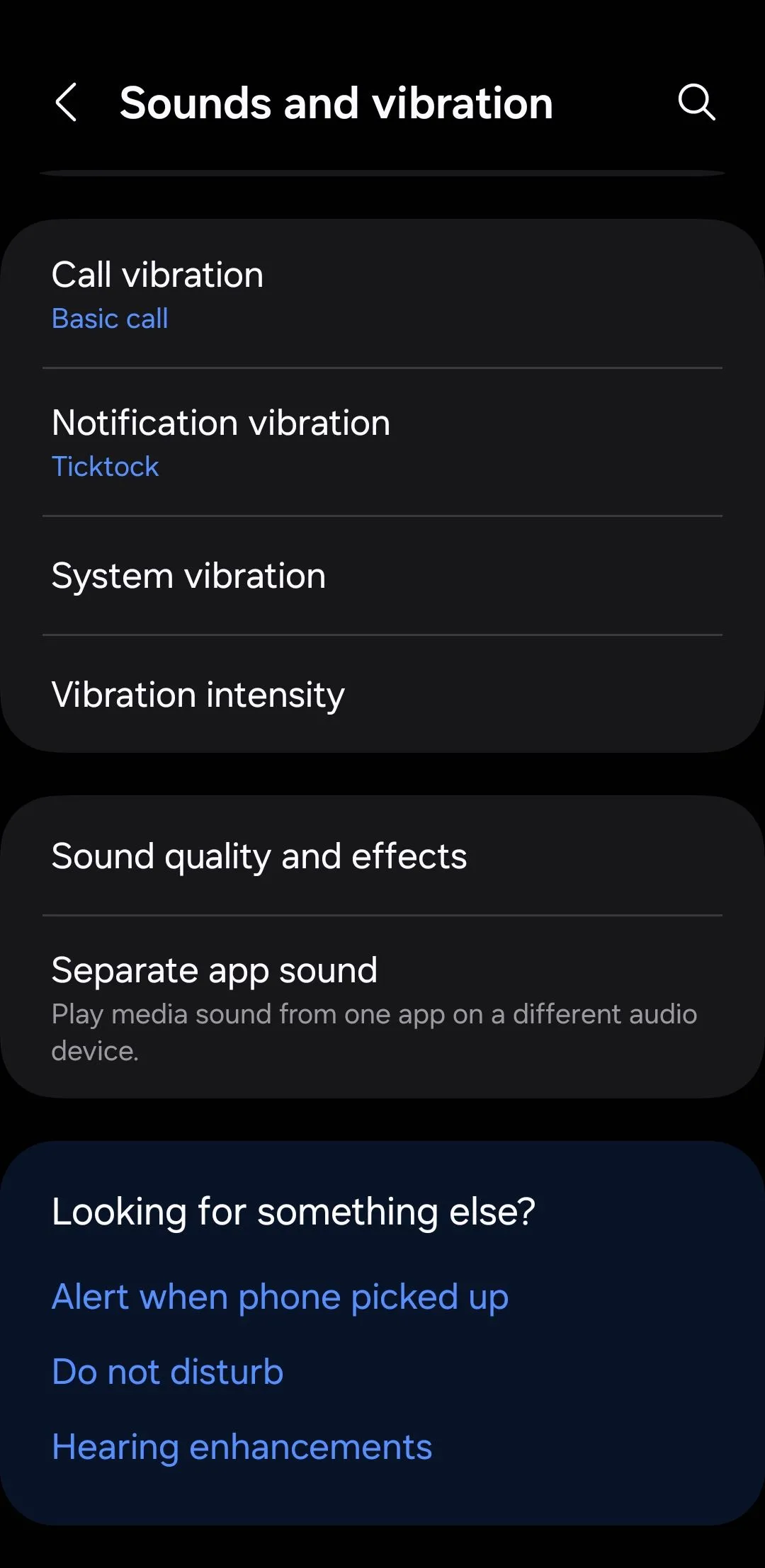 Menu Chất lượng âm thanh và hiệu ứng trên Samsung Galaxy, nơi bật tính năng Dolby Atmos.
Menu Chất lượng âm thanh và hiệu ứng trên Samsung Galaxy, nơi bật tính năng Dolby Atmos.
Giao diện One UI cung cấp các cài đặt trước khác nhau như Phim, Nhạc và Giọng nói, để bạn có thể chọn tùy chọn tốt nhất tùy thuộc vào nội dung đang nghe. Ngoài ra, bạn có thể đặt thành Tự động để điện thoại tự động tối ưu hóa âm thanh dựa trên nội dung bạn đang phát.
4. Nâng Cấp UHQ (UHQ Upscaler)
Nếu bạn thích nghe âm thanh qua tai nghe, bạn cần thử tính năng UHQ Upscaler trên điện thoại Galaxy của mình. Tuy nhiên, hãy nhớ rằng tính năng này chỉ hoạt động với tai nghe có dây và một số tai nghe không dây tương thích, chẳng hạn như Galaxy Buds3 và Buds3 Pro.
Để bật UHQ Upscaler, điều hướng đến Cài đặt > Âm thanh và Rung > Chất lượng âm thanh và hiệu ứng, sau đó bật công tắc UHQ Upscaler. Bạn sẽ thấy hai tùy chọn: Nâng cấp Bit (Bit Upscaling), giúp giảm nhiễu và méo tiếng để có âm thanh sạch hơn, và Nâng cấp Bit và Băng thông (Bit and Bandwidth Upscaling), giúp tăng cường cả độ sâu bit và tốc độ lấy mẫu cho âm thanh phong phú, sống động hơn.
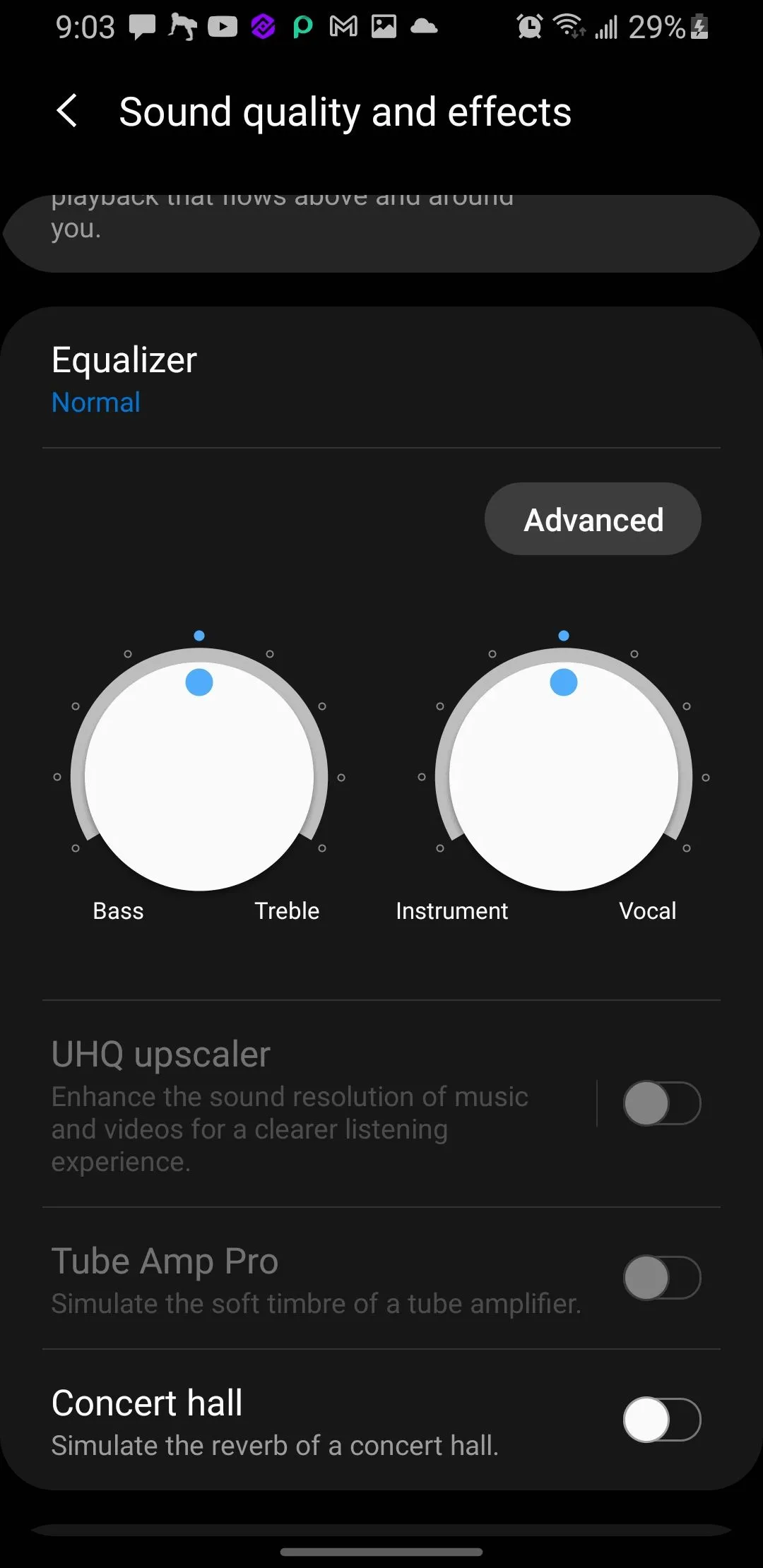 Cài đặt UHQ Upscaler trong mục Chất lượng âm thanh và hiệu ứng trên Samsung, để nâng cao chất lượng âm thanh.
Cài đặt UHQ Upscaler trong mục Chất lượng âm thanh và hiệu ứng trên Samsung, để nâng cao chất lượng âm thanh.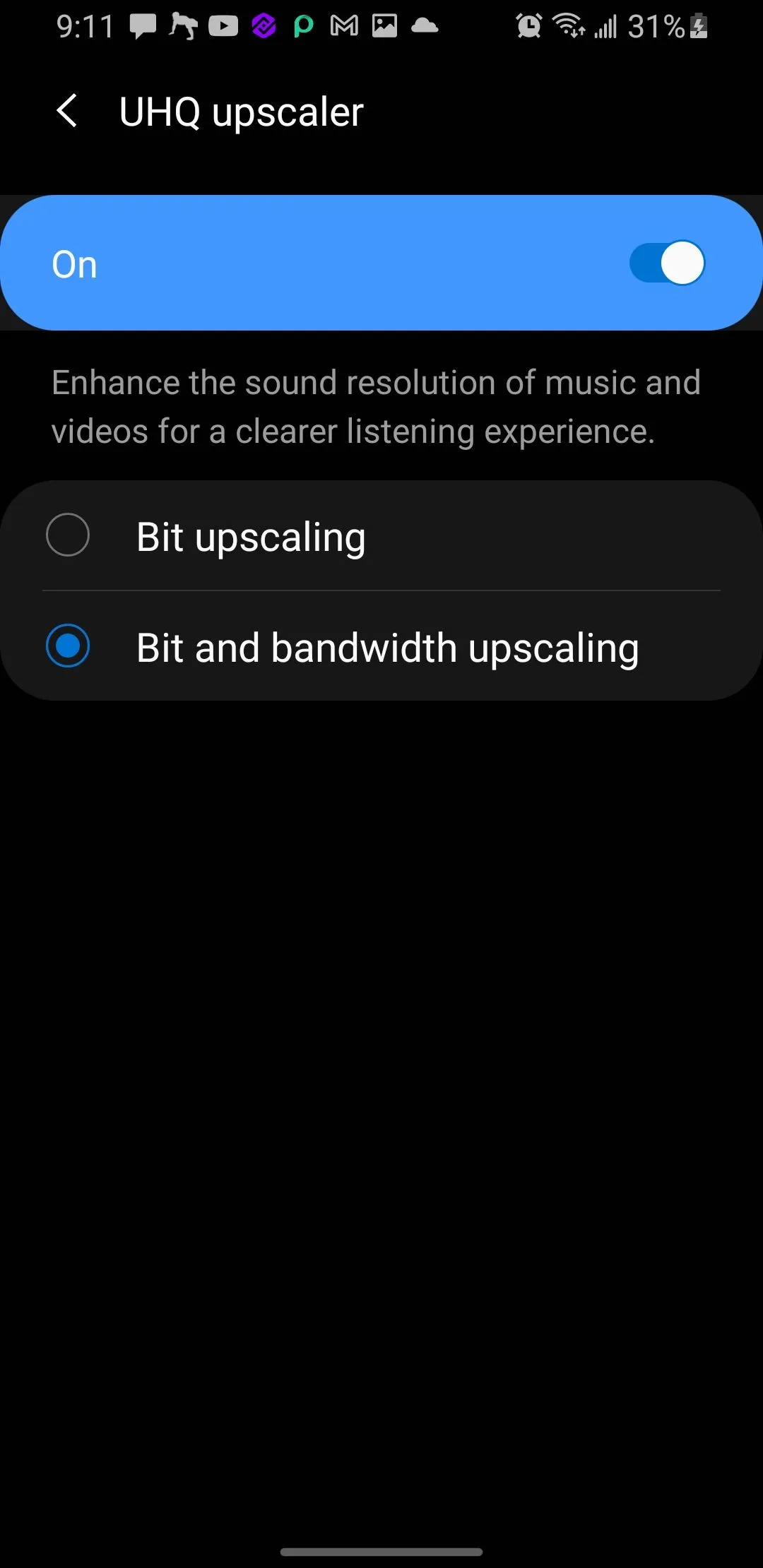 Các tùy chọn Nâng cấp UHQ trên điện thoại Samsung, bao gồm Bit Upscaling và Bit và Băng thông Upscaling.
Các tùy chọn Nâng cấp UHQ trên điện thoại Samsung, bao gồm Bit Upscaling và Bit và Băng thông Upscaling.
3. Giới Hạn Âm Lượng Phương Tiện (Media Volume Limit)
Dù tai nghe của bạn có tốt đến mấy, tốt nhất vẫn nên tránh nghe trong thời gian dài, đặc biệt là ở âm lượng cao. Đó là lúc tính năng Giới hạn âm lượng phương tiện phát huy tác dụng.
Tính năng này có thể giúp bảo vệ thính giác của bạn bằng cách ngăn âm thanh quá lớn. Để bật nó, hãy vào Cài đặt > Âm thanh và Rung > Âm lượng, chạm vào menu ba chấm, và chọn Giới hạn âm lượng phương tiện. Bật nó lên, sau đó điều chỉnh mức decibel tối đa theo sở thích của bạn.
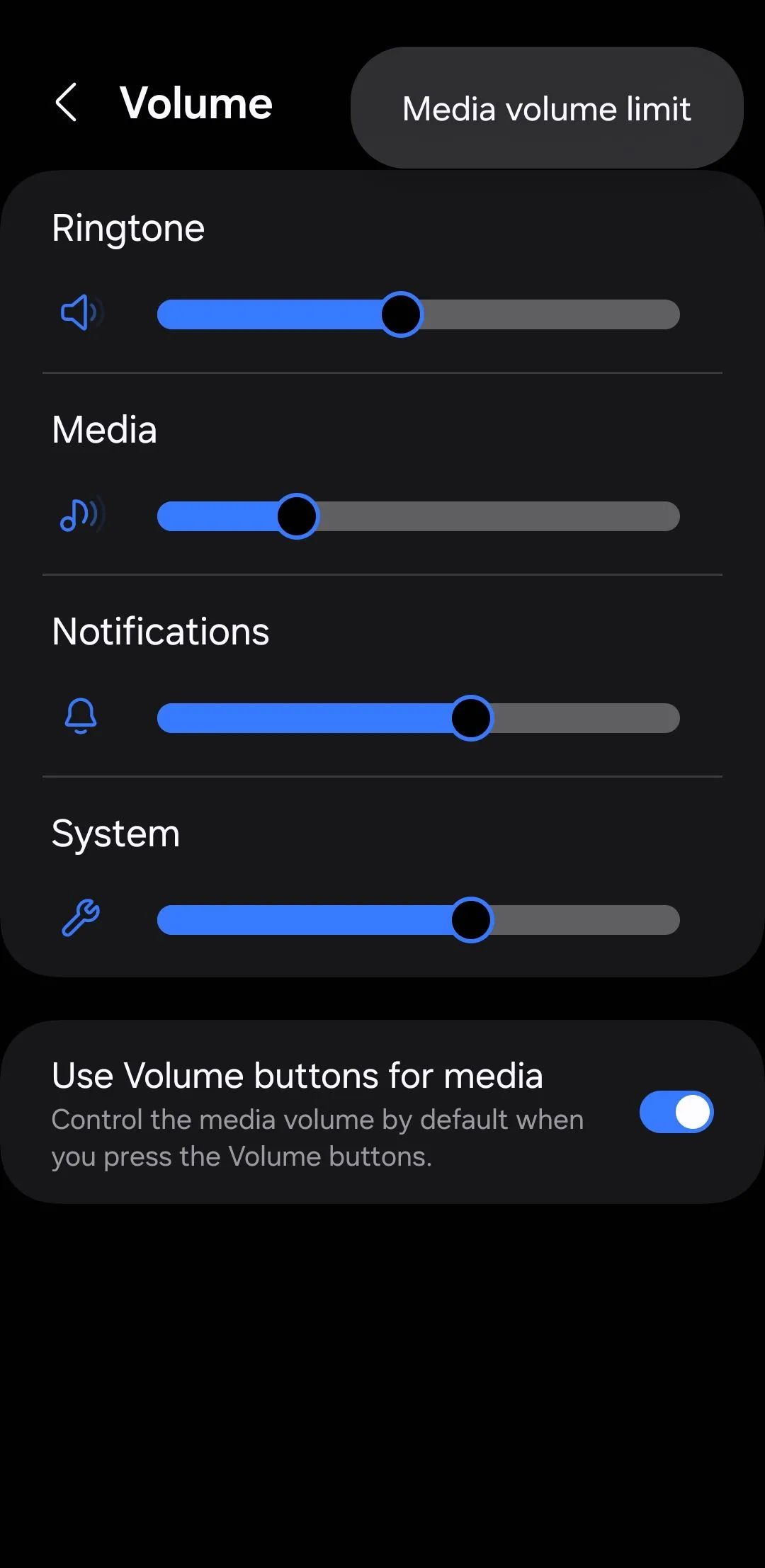 Cài đặt giới hạn âm lượng phương tiện trên điện thoại Samsung, giúp bảo vệ thính giác người dùng.
Cài đặt giới hạn âm lượng phương tiện trên điện thoại Samsung, giúp bảo vệ thính giác người dùng.
Sau khi thiết lập, điện thoại Samsung của bạn sẽ thông báo cho bạn bằng một cửa sổ bật lên Đã đạt giới hạn âm lượng bất cứ khi nào bạn cố gắng vượt quá giới hạn đã chọn. Điều này đặc biệt hữu ích nếu bạn chia sẻ điện thoại với trẻ nhỏ.
2. Tắt Tiếng Tạm Thời (Temporary Mute)
Đây là điều thường xuyên xảy ra với nhiều người dùng: Đặt điện thoại Galaxy ở chế độ im lặng trước khi vào cuộc họp, và sau đó quên bật lại âm thanh. Đã không biết bao nhiêu cuộc gọi và tin nhắn quan trọng bị bỏ lỡ vì lý do này.
May mắn thay, tùy chọn Tắt tiếng tạm thời của Samsung, cho phép bạn tắt tiếng điện thoại trong một khoảng thời gian đã định, mang đến một giải pháp cho vấn đề này. Để bật nó, hãy đi tới Cài đặt > Âm thanh và Rung, chạm vào Tắt tiếng, sau đó bật Tắt tiếng tạm thời.
Sau đó, bạn có thể đặt hẹn giờ cho thời gian điện thoại của mình sẽ ở chế độ im lặng. Khi bộ hẹn giờ hết hạn, thiết bị Galaxy của bạn sẽ tự động khôi phục âm thanh.
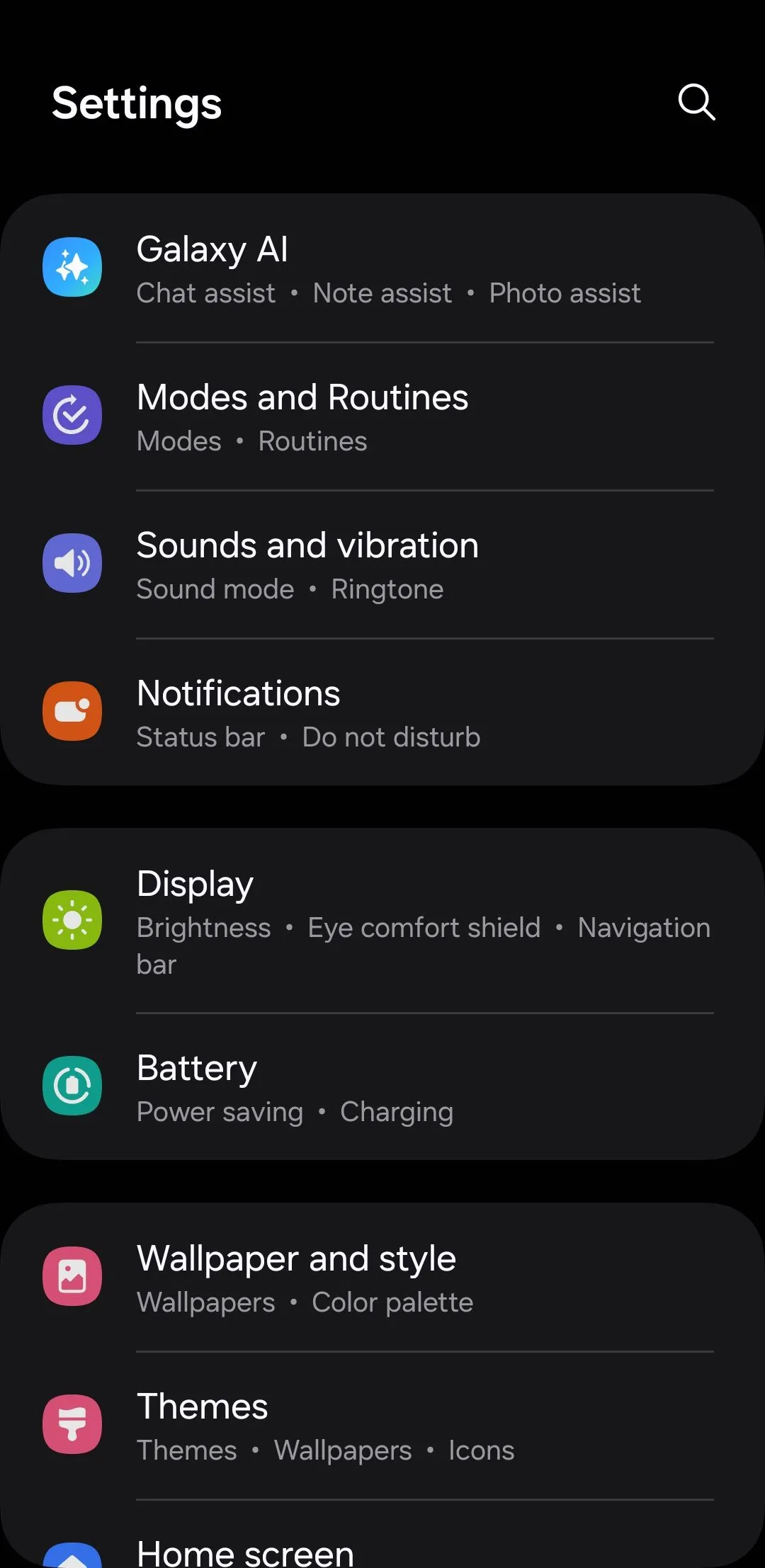 Menu Âm thanh và rung trên điện thoại Samsung, truy cập tùy chọn tắt tiếng tạm thời.
Menu Âm thanh và rung trên điện thoại Samsung, truy cập tùy chọn tắt tiếng tạm thời.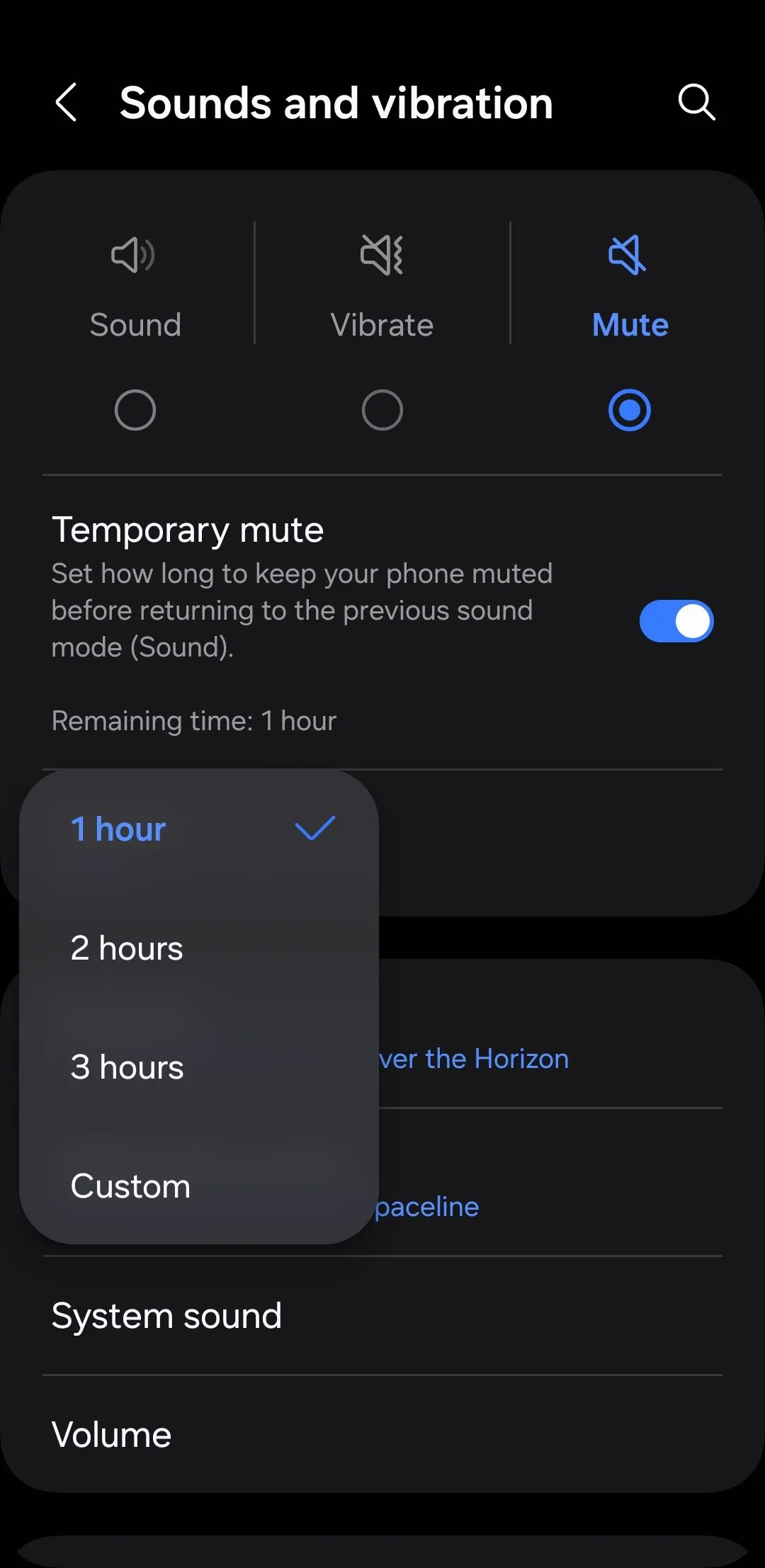 Tùy chọn Tắt tiếng tạm thời trên điện thoại Samsung Galaxy, cho phép cài đặt thời gian im lặng.
Tùy chọn Tắt tiếng tạm thời trên điện thoại Samsung Galaxy, cho phép cài đặt thời gian im lặng.
1. Chia Sẻ Nhạc (Music Share)
Tính năng Chia sẻ nhạc của Samsung cho phép bạn chia sẻ loa hoặc tai nghe Bluetooth của mình với bạn bè mà không cần ngắt kết nối thiết bị của chính bạn. Đây là cách hoạt động: Nếu điện thoại Samsung của bạn đã kết nối với loa Bluetooth, một người dùng Samsung khác có thể kết nối với điện thoại của bạn qua Bluetooth và phát âm thanh của họ qua loa của bạn.
Điều này loại bỏ nhu cầu phải hủy ghép nối thiết bị của bạn với loa và ghép nối điện thoại của bạn bè. Sau khi kết nối, cả hai thiết bị đều có thể điều khiển âm lượng. Đây là tính năng hoàn hảo cho các bữa tiệc, chuyến đi đường dài hoặc bất kỳ tình huống nào cần chuyển đổi liền mạch giữa các nguồn nhạc.
Bạn có thể bật tính năng này trên cả hai thiết bị bằng cách truy cập Cài đặt > Kết nối > Bluetooth > Cài đặt nâng cao > Chia sẻ nhạc. Bạn cần bật Wi-Fi trên cả hai thiết bị để tính năng này hoạt động, nhưng không nhất thiết phải kết nối với mạng Wi-Fi.
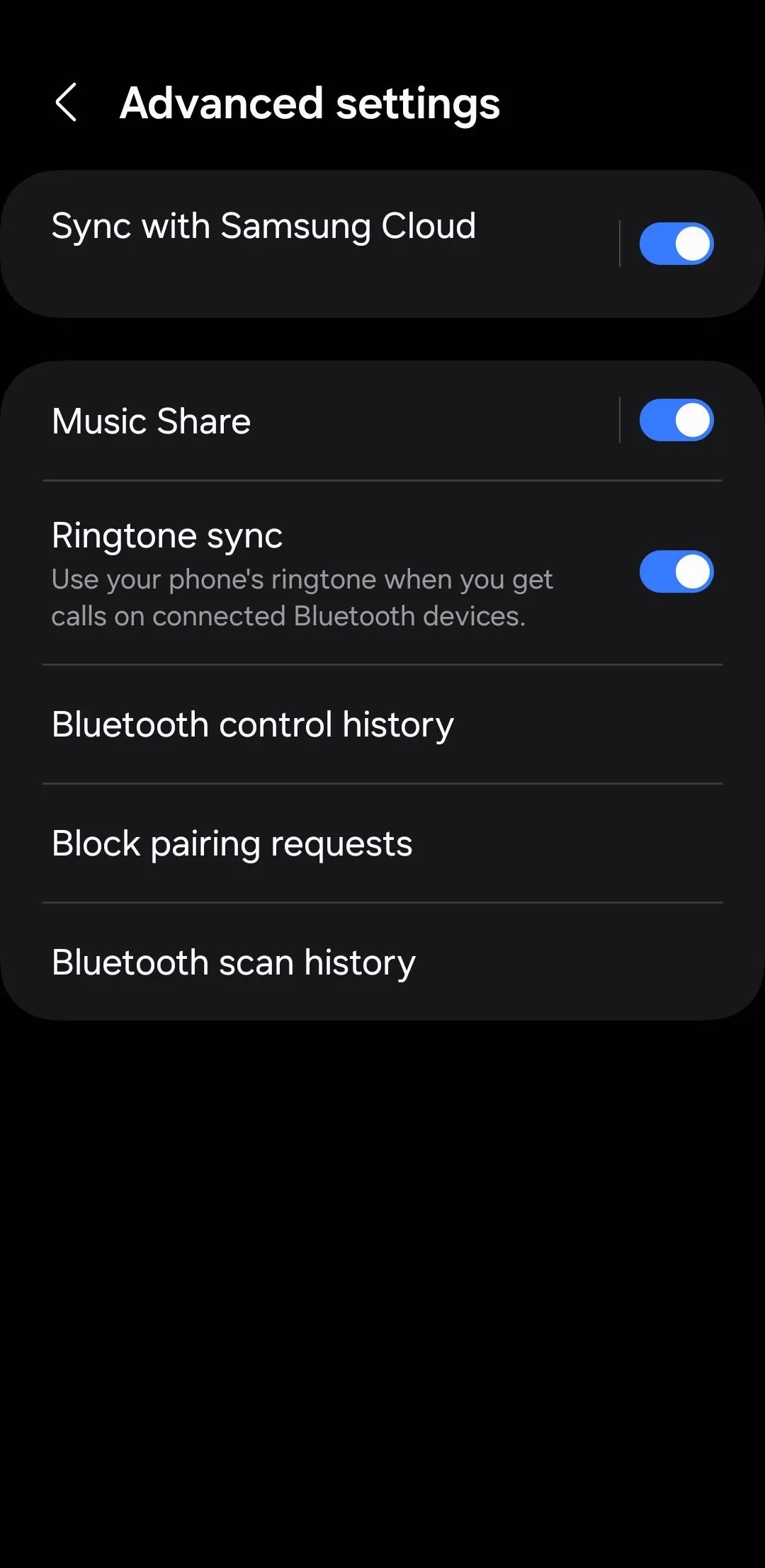 Cài đặt nâng cao Bluetooth trên điện thoại Samsung, nơi kích hoạt tính năng Chia sẻ nhạc.
Cài đặt nâng cao Bluetooth trên điện thoại Samsung, nơi kích hoạt tính năng Chia sẻ nhạc.
Điện thoại Samsung Galaxy của bạn được trang bị nhiều tính năng âm thanh mạnh mẽ nhưng dễ bị bỏ qua. Tuy nhiên, việc làm quen với chúng sẽ giúp bạn có được trải nghiệm âm thanh tốt nhất có thể trên điện thoại Samsung Galaxy của mình. Hãy dành thời gian khám phá và tận dụng tối đa những khả năng này để nâng cao chất lượng giải trí cá nhân.


